怎么把文件解压到指定文件夹 压缩文件夹解压步骤
在日常使用电脑的过程中,我们经常会遇到需要解压文件的情况,无论是从网上下载的压缩包还是接收到的压缩文件夹,解压到指定文件夹是一个常见的需求。如何准确地将文件解压到我们想要的文件夹中呢?下面将介绍一些简单的步骤,帮助大家轻松实现解压文件到指定文件夹的操作。
具体步骤:
1.右击压缩文件夹,选择“解压到当前文件夹”,可以快速解压文件到当前文件目录下。
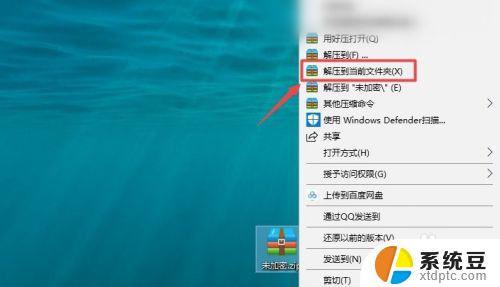
2.右击压缩文件夹,点击“解压到”。
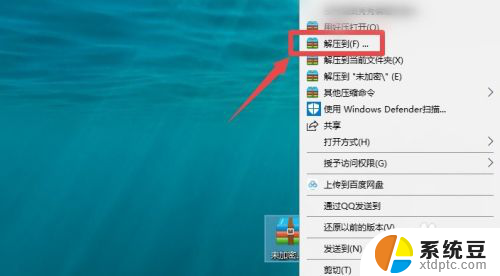
3.选择目标存储路径,点击“确定”,可以解压文件到选择的文件目录下。
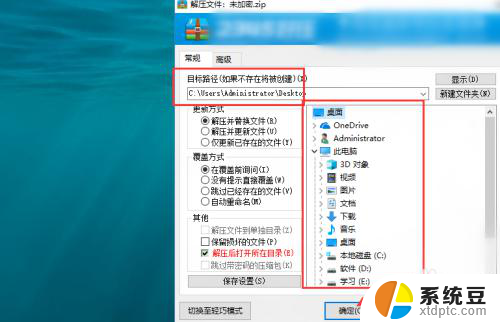
4.如果想要在目标存储路径中,再新建文件夹来存储文件的。选择存储路径后,点击右侧的“新建文件夹”。
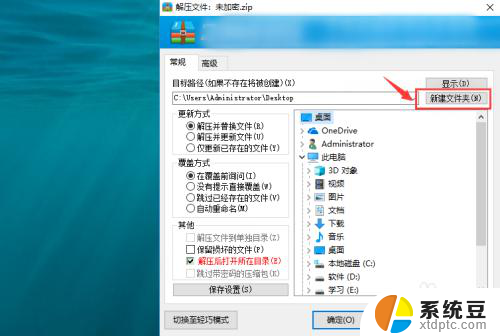
5.输入文件夹名称后,点击“确定”。
回到解压界面,就会自动选择上这个文件夹,点击“确定”就可以把文件解压到此新建文件夹下了。

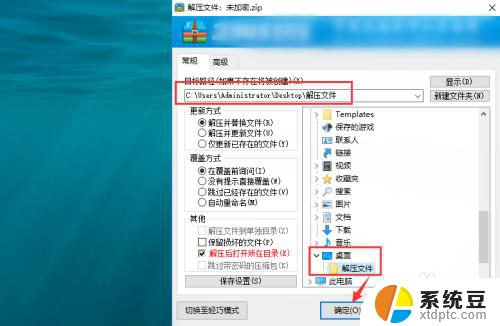
6.也可以双击压缩文件夹,点击“解压到”。
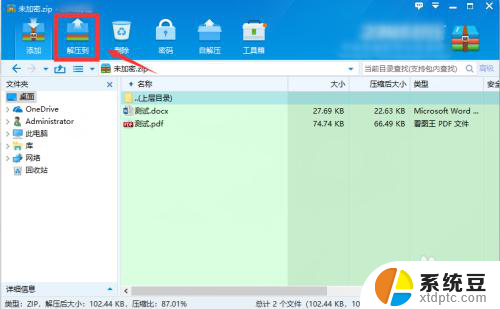
7.选择目标存储路径,点击“确定”,解压文件到选择的文件目录下。
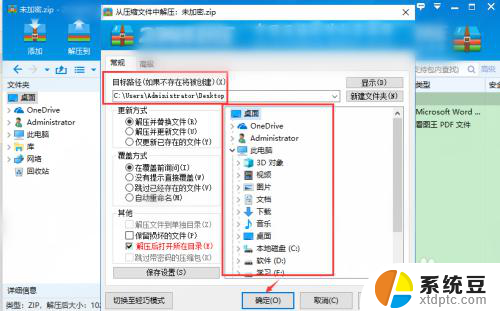
8.如果是加密的压缩文件夹,解压的操作基本和未加密一致。只是在最后一步中,会有弹框提示,要求输入密码,输入压缩文件夹的密码后,点击“确定”即可。

9.总结
1、右击压缩文件夹,选择“解压到当前文件夹”,可以快速解压文件到当前文件目录下。
2、右击压缩文件夹,点击“解压到”。可以去选择解压文件的存储路径(还可以新建文件夹来存储解压文件)。
3、也可以双击压缩文件夹,点击“解压到”。选择目标存储路径解压文件。
4、加密压缩文件的解压操作类似,只是在解压最后一步中需要输入密码才可以。
以上是如何将文件解压到指定文件夹的全部内容,需要的用户可以按照以上步骤进行操作,希望对大家有所帮助。
怎么把文件解压到指定文件夹 压缩文件夹解压步骤相关教程
- 如何把文件夹压缩成压缩包 如何将文件夹压缩成压缩包
- 怎么新建压缩文件夹 Windows 10如何压缩文件夹
- 怎么把文件改成压缩包 文件如何压缩成压缩包
- 解压的文件怎么打开 压缩文件如何打开和解压
- 怎样把压缩文件变得最小 文件压缩后大小没变怎么解决
- 如何用7zip解压文件 7 zip压缩软件如何解压rar文件
- 电脑怎么压缩文档 电脑压缩文件的步骤
- 解压后的文件怎么打开 如何在电脑上打开RAR压缩文件
- qq文件压缩包怎么解压 QQ邮箱压缩包无法打开怎么办
- rar压缩成几个文件 WinRAR压缩成多个文件的操作指南
- 戴尔笔记本更新驱动 戴尔电脑驱动程序一键更新方法
- 打印机连接usb无法识别怎么办 电脑无法识别打印机usb
- ppt全部更换背景 PPT背景怎么修改
- 怎么管理电脑右键菜单 怎样删除电脑右键菜单中的选项
- 键盘锁定了 电脑键盘锁定怎么重置
- 没有开蓝牙为什么音量显示耳机 苹果手机调整音量时显示耳机符号怎么恢复
电脑教程推荐
- 1 怎么把手机桌面软件隐藏起来 手机桌面图标隐藏教程
- 2 怎么指纹解锁 笔记本电脑指纹解锁设置步骤
- 3 表格变颜色怎么设置 Excel表格如何改变表格边框颜色
- 4 电脑怎么拷贝u盘 u盘中文件如何复制到电脑
- 5 office工具栏不见了 Word文档上方的工具栏不见了怎么找回
- 6 .et可以用office打开吗 et文件用Microsoft Office打开教程
- 7 电脑的垃圾桶在哪里找 电脑垃圾桶不见了文件怎么办
- 8 打印机驱动识别不到打印机 电脑无法识别打印机怎么解决
- 9 罗技调整鼠标的软件 罗技g502 dpi调节教程
- 10 苹果手机的热点电脑怎么连不上 苹果iPhone手机开热点电脑无法连接解决方法